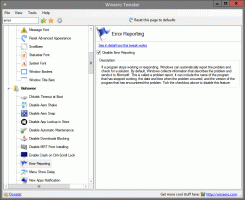Uklonite Omogući pristup kontekstualnom izborniku u sustavu Windows 10
The Omogućite pristup naredba kontekstnog izbornika, koja je imenovana Podijeli s u verzijama sustava Windows prije Windows 10 Fall Creators Update, posebna je stavka koja vam omogućuje brzo dijeljenje odabranog objekta datotečnog sustava poput datoteke ili mape s drugim korisnicima vašeg računala. Ako ne nađete nikakvu korist od toga, evo kako ga onemogućiti.
Oglas
The Omogućite pristup naredba u kontekstnom izborniku olakšava korisniku da odobri pristup odabranim datotekama, mapama i knjižnicama drugim korisnicima registriranim na vašem računalu. Ovisno o odabranoj datoteci ili mapi, naredba Omogući pristup može sadržavati različite opcije. Dodatne opcije mogu postati vidljive ako je vaše računalo dio matične grupe, radne grupe ili domene Active Directory.

Osobno, nikada nisam koristio ovu naredbu. Unatoč činjenici da imam nekoliko računa na svom Windows PC-u, svi koristimo posebnu "obiteljsku" particiju za pohranjivanje zajedničkih podataka. Ako ste u sličnoj situaciji, možda biste se htjeli riješiti suvišnog
Omogućite pristup / podijelite s naredba kontekstnog izbornika.Da biste uklonili Omogući pristup kontekstualnom izborniku u sustavu Windows 10, učinite sljedeće.
- Otvorena Urednik registra.
- Idite na sljedeći ključ registra:
HKEY_LOCAL_MACHINE\SOFTWARE\Microsoft\Windows\CurrentVersion\Shell Extensions\Blocked
Savjet: vidi Kako jednim klikom skočiti na željeni ključ registra.
Ako nemate takav ključ, samo ga kreirajte. U mojim postavkama potključ "Blokirano" nije postojao, pa sam ga sam kreirao.

- Ovdje stvorite novu vrijednost niza pod nazivom {f81e9010-6ea4-11ce-a7ff-00aa003ca9f6}. Ostavite njegovu vrijednost podataka praznom kao što je prikazano u nastavku:

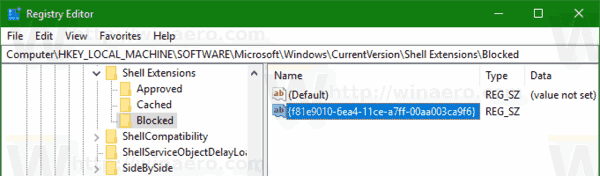
- Sada, ponovno pokrenite ljusku Explorera ili odjaviti se i prijaviti ponovno na svoj korisnički račun.
Stavka kontekstnog izbornika Omogući pristup (Dijeli s) će nestati.
Prije:

Nakon:
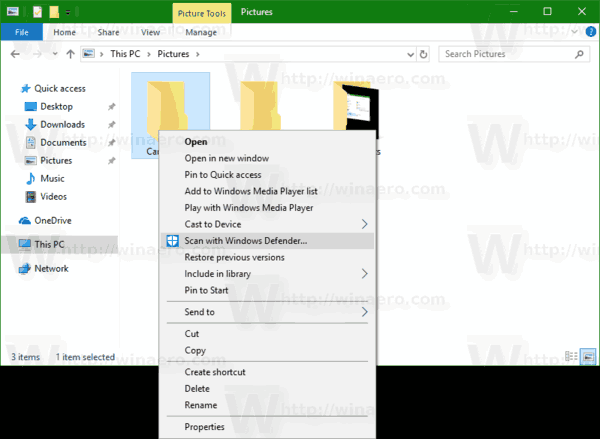
Kako biste uštedjeli svoje vrijeme, možete koristiti Winaero Tweaker. Pod Kontekstnim izbornikom\Ukloni zadane unose poništite kvačicu s stavke "Daj pristup\Share with" i gotovi ste!

Aplikaciju možete preuzeti ovdje: Preuzmite Winaero Tweaker.